1、打开Excel文档。
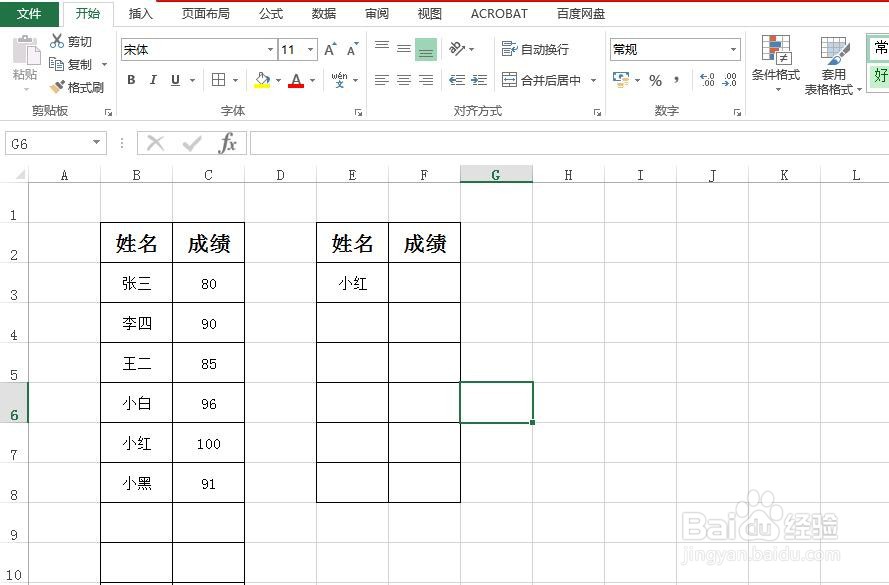
2、选中F3单元格。

3、在F3单元格输入公式:=VLOOKUP(E3,B:C,2,FALSE)。

4、E3为要查找的姓名,B:C为要查找的区域,2为成绩在第二列。

5、公式输入完毕后,在键盘上按回车键,结果如图。

时间:2024-10-21 23:01:30
1、打开Excel文档。
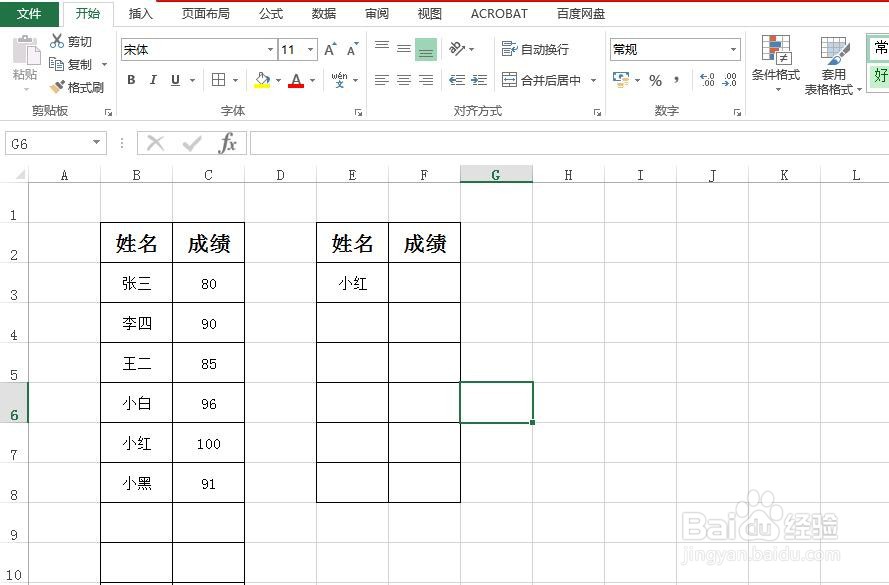
2、选中F3单元格。

3、在F3单元格输入公式:=VLOOKUP(E3,B:C,2,FALSE)。

4、E3为要查找的姓名,B:C为要查找的区域,2为成绩在第二列。

5、公式输入完毕后,在键盘上按回车键,结果如图。

